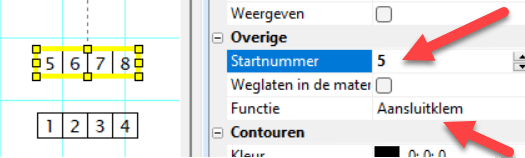Lijst van terminals
Lijst van Terminals (menu Uitvoer - Lijst van Terminals) bevat een lijst van alle terminals in de tekening. Voor iedere terminal is het volgende opgelijst:
- naam van de draad
- naam van de kabel
- toegevoegd symbool en naam van het verbindingspunt
- gebied van de rooster van het symbool
Voorbeeld
Voor deze verbinding:
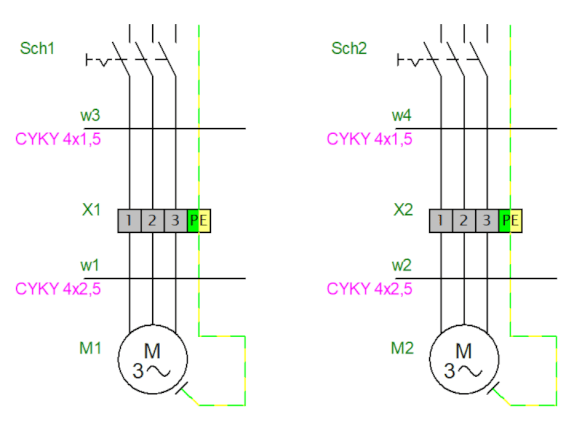
Het programma maakt automatisch deze lijst van terminals aan:
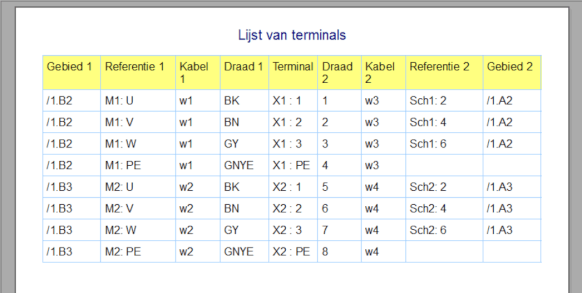
Terminal ingang wordt weergegeven aan de linkerkant, de uitgang is aan de rechterkant van de terminal.
Klemmenstroken in de bibliotheek
Er is voldoende keuze in klemmenstroken in de bibliotheek. Gebruik de symboolzoekfunctie en zoek naar de term "aansluit" of "klemmenstrook".
Als je je eigen clipbar wilt maken, volg dan de onderstaande instructies.
Teken je eigen klemmenstrook
-
Teken de klemmenstrook in de symbooleditor.
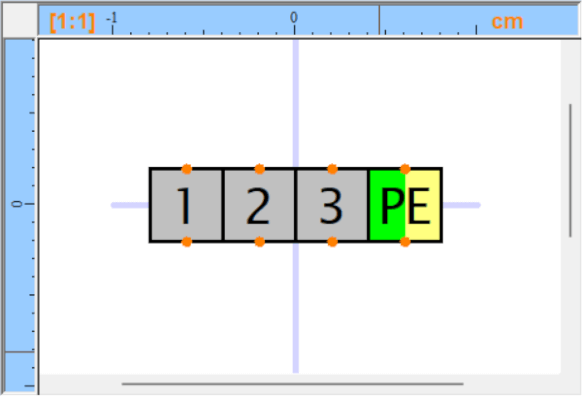
- Voeg twee verbindingspunten in voor elke geleidende verbinding (met behulp van het symbool
 ), één als invoer, één als uitvoer. Dit betekent dat het klemmenblok een even aantal aansluitpunten moet hebben.
), één als invoer, één als uitvoer. Dit betekent dat het klemmenblok een even aantal aansluitpunten moet hebben. - Zorg ervoor dat de verbindingspunten één voor één worden toegevoegd (controleer dit in het Verkennerpaneel).
- Markeer het symbool als terminal. Druk op de toets
F12, selecteer het tabbladSymboolen onderFunctiede optieTerminal. - Sla het symbool op (
Ctrl+S) en sluit de symbooleditor (Ctrl+W) . -
Plaats het klemmenblok in de tekening, klik er met de rechtermuisknop op en selecteer
Verbindingen instellen. -
Elk paar geleidend verbonden verbindingspunten moet dezelfde naam hebben. Eén aansluiting moet als ingang (IN) worden gemarkeerd, de andere als uitgang (OUT). Met een dubbelklik kunt u schakelen tussen IN en OUT.
Voorbeeld van een klemmenstrook met vier klemmen: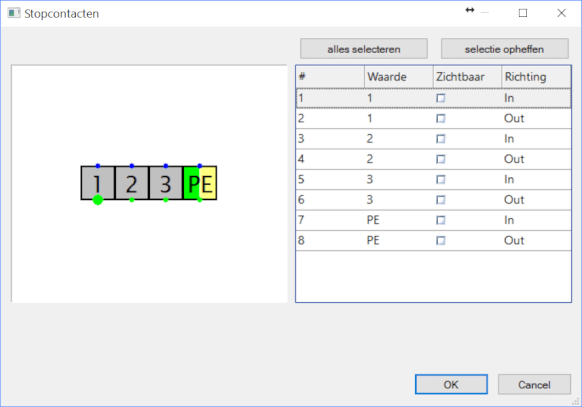
- Klik met de rechtermuisknop op de klemmenstrook en selecteer
Labels opslaan. Hierdoor worden de wijzigingen in de bibliotheek opgeslagen, zodat u bij het terugplaatsen van de klemmenstrook in de tekening geen verdere aanpassingen hoeft te doen. -
Als u tekst met een nummer in het symbool hebt ingevoegd, kunt u dat nummer in de tekening wijzigen. Voer in het paneel
Eigenschappen, in de groepOverig, het getal in het veldStartnummer vanin. Als u het vakje niet ziet, is de klemmenstrook niet gemarkeerd als klemmenstrook.